Как записывать входящий разговор на айфоне. Секретные материалы: как записать телефонный разговор на iPhone. Банальный и бесплатный способ
Ситуации, в которых нужно записать телефонную беседу, бывают разные: расшифровать конспект, диктуемый одногруппником, или собрать компрометирующие материалы. В США запись телефонных переговоров запрещена законодательно, поэтому никаких встроенных средств для этого в iOS нет, операционная система блокирует попытки сторонних программ вести такие записи. В то же время программные решения и онлайн-сервисы справляются с задачей на отлично.
Следуя американским законам, компания Apple лишила свои устройства возможности записывать разговор во время звонка, однако такая услуга очень востребована. Вести аналоговую или цифровую запись на отдельный диктофон просто, но неудобно носить его с собой.
Когда разговор надо записать, не афишируя этого, не обойтись без специальных программ или сервисов интернет-телефонии (SIP). У обоих методов есть и плюсы, и минусы.
Большинство программных решений требуют наличия JailBreak. Это угрожает безопасности устройства, iPhone лишается гарантии.
Все SIP-сервисы платные, придётся оплачивать ежемесячную подписку вне зависимости от того, пользуетесь вы услугами или нет. Всё равно необходимо устанавливать программу из AppStore. Главный минус: чтобы не входить в конфликт с законом, SIP-сервис и его программа-клиент будут оповещать абонента о том, что разговор записывается. Конфиденциальность записи в этом случае будет под вопросом.
Чтобы организовать процесс записи, вам понадобятся iPhone, компьютер и доступ к интернету.
Как записать телефонный разговор
Запись аудиопотока с телефонного модуля затруднена в iOS; на старых моделях iPhone записывать проще, в новых дело доходит до принудительной выгрузки приложений из памяти во время звонка. Иногда бывает достаточно установить приложение-рекордер на iPhone. Большинство способов записи разговоров используют интернет-сервисы.
iPhone Recorder
Это легальное приложение-диктофон, которое свободно можно загрузить из AppStore. Программа записывает звук отличного качества, но может записывать только исходящие звонки. Настройки предельно простые. Полученные файлы записей можно прослушать, удалить ненужные, а оставшиеся - отправить по почте или записать на жёсткий диск.
В настройках выберите желаемый размер и формат файла
Это решение не является полноценным, ведь входящие звонки записать нельзя. Программа полностью подходит для бытовых задач, а также занимает немного места в памяти и совершенно бесплатная.
TapeACall
Это комплексное решение. Вы устанавливаете программу, а она организует режим конференц-связи после дозвона на сервисные номера. Запись разговора хранится на серверах SIP. Есть как платная, так и бесплатная версии; обе записывают звонки без ограничений, но в бесплатной версии можно прослушать только первую минуту записи.
Чтобы подготовиться и провести запись, нужно сделать следующее:
 В режиме конференции три участника: вы, собеседник и сервер TapeACall
В режиме конференции три участника: вы, собеседник и сервер TapeACall
 В TapeACall вызовы записываются нажатием на кнопку записи
В TapeACall вызовы записываются нажатием на кнопку записиСущественный недостаток - задержка при объединении звонков от 10 до 30 секунд, в этот период запись вестись не будет. А также были отмечены сбои в установке конференц-связи у абонентов некоторых российских операторов. Тем не менее этот сервис лояльный и не имеет скрытых платежей, которыми грешат его конкуренты.
За дозвон на служебный номер сервиса ваш оператор сотовой связи может взимать дополнительную оплату в зависимости от тарифа. Неудобен и режим подписки: даже если вам нужно записать всего пару-тройку звонков, всё равно придётся оплачивать как минимум месяц.
Видео: предварительный просмотр работы программы TapeACall
Call Recorder (для Mac)
Такой способ работает на компьютере под управлением Mac OS. Поскольку американское законодательство запрещает несанкционированную запись телефонных бесед, эту программу в AppStore вы не найдёте. Пробную бесплатную версию можно загрузить на этом сайте .
Установите Call Recorder, откройте настройки и включите автозапись звонков заранее.
 Поставьте галочку напротив «Record Calls Automatically»
Поставьте галочку напротив «Record Calls Automatically»
Теперь на входящий вызов нужно будет ответить не с iPhone, а с Mac при помощи программы Facetime. Если звоните вы, то набирать номер нужно также с компьютера.
 Вы можете отвечать на звонки со своего Mac
Вы можете отвечать на звонки со своего Mac
Как только соединение установлено, в окне Call Recorder можно начать запись беседы.
 Нажмите на кнопку с пиктограммой кружка, чтобы начать запись
Нажмите на кнопку с пиктограммой кружка, чтобы начать запись
Это отличный инструмент для незаметной записи телефонных бесед без ограничений.
Конечно, не у всякого владельца iPhone есть Mac. Даже владельцы компьютеров с Windows могут получить доступ к сервису FaceTime:
- Установите среду запуска виртуальных машин, например, VMware Workstation или .
- Затем скачайте из интернета уже готовый образ-«хакинтош».
- Подключите его к виртуальной машине и следуйте инструкциям.
- После завершения у вас появится две операционных системы на одном компьютере и возможность использовать FaceTime.
Разумеется, компьютер должен обладать солидной конфигурацией: быстрым многоядерным процессором и большим объёмом оперативной памяти.
Видео: как записывать телефонные разговоры, FaceTime, Skype, Viber на iPhone и iPad
Audio Recorder
Это приложение - один из популярных твиков для iPhone. Чтобы воспользоваться этой программой, на устройстве должен быть сделан JailBreak. Без него программа работать не будет, да и установить вы её не сможете, так как нужен будет доступ к репозиториям Cydia.
Как настроить запись телефонных бесед на вашем устройстве:
 Кнопка поиска в Cydia находится в правом нижнем углу
Кнопка поиска в Cydia находится в правом нижнем углу Выберите «Включено», затем «Принимаю»
Выберите «Включено», затем «Принимаю»Эта программа - самое универсальное и бесплатное решение для записи звонков. Необходимость сделать JailBreak - невысокая цена за возможности, предоставляемые Audio Recorder. Хорошая новость для владельцев старых iPhone: программа работает даже на старых версиях ОС. Минусы - только серьёзное снижение уровня безопасности и стабильности работы смартфона.
Видео: записать разговор на iPhone с помощью AudioRecorder
Google Voice
Сервис от Google записывает как телефонные разговоры, так и аудиопоток интернет-телефонии. Несмотря на простоту настройки и использования, есть ряд существенных ограничений:
Как настроить сервис для записи звонков:
 Чтобы создать аккаунт, нажмите «Create an account»
Чтобы создать аккаунт, нажмите «Create an account»
 Нажмите на значок облака, чтобы загрузить и установить приложение
Нажмите на значок облака, чтобы загрузить и установить приложение
 Чтобы получить номер, нажмите Get a Voice Number
Чтобы получить номер, нажмите Get a Voice Number Введите индекс или ключевое слово, затем нажмите «Search numbers»
Введите индекс или ключевое слово, затем нажмите «Search numbers»Сервис официально работает только на территории США. Чтобы избежать блокировки от Google, выходите в интернет через прокси-серверы с подменой IP-адреса и обязательно отключите в устройстве службы геопозиционирования (GPS).
Видео: как записать телефонный разговор на iPhone
Чтобы успешно записать телефонную беседу, необходимо делать это скрытно. Если собеседник будет знать о том, что разговор записывается, то он просто не станет разговаривать с вами или воздержится от важных для вас тем. Чтобы запись была максимально незаметной, важно соблюсти несколько простых правил:
Помните о правовых аспектах записи телефонных звонков. Прослушивая чужие переговоры без ведома абонента, не забывайте о второй части 23 статьи Конституции Российской Федерации.
2. Каждый имеет право на тайну переписки, телефонных переговоров, почтовых, телеграфных и иных сообщений. Ограничение этого права допускается только на основании судебного решения
Стоит помнить и о 138 статье Уголовного кодекса Российской Федерации.
Нарушение тайны переписки, телефонных переговоров, почтовых, телеграфных или иных сообщений граждан - наказывается штрафом в размере до восьмидесяти тысяч рублей или в размере заработной платы или иного дохода осужденного за период до шести месяцев, либо обязательными работами на срок до трехсот шестидесяти часов, либо исправительными работами на срок до одного года
Даже неподготовленный пользователь может записать телефонные разговоры на сложном iPhone. Однако перед записью задумайтесь, как вы будете использовать аудиоматериалы. Не забывайте, что записывать чужие беседы - уголовно наказуемое деяние. В случае судебных тяжб запись, полученная скрытым образом, не является доказательством.
Запись телефонного разговора без уведомления собеседника в США запрещена на законодательном уровне. Apple является американской компанией и внимательно следит за тем, чтобы соблюдать законодательство этой страны. Поэтому в устройствах iPhone нет встроенных программ для записи телефонных переговоров и, скорее всего, не будет.
Однако пользователи Apple могут выйти из ситуации и записать разговор на Айфоне, если установят стороннее приложение и заплатят за его использование . В App Store есть несколько действующих приложений для записи разговоров: Apple не слишком усердно борется с такими утилитами, потому как большую часть их пользователей составляют граждане европейских и азиатских стран, законы которых для «яблочного гиганта» не имеют значения. В статье мы расскажем о подобных программах и других способах записи разговора.
Как на Айфоне записать телефонный разговор через приложения AppStore?
Одна из самых известных программ, предназначенных для записи разговоров по телефону – это IntCall ; скачать ее можно . У этой программы есть два преимущества перед остальными: во-первых , она совместима с iOS 7 (тогда как большинство других ставятся лишь на «восьмерку»), во-вторых , она требует оплату не за количество записей, а за часы работы.
Софт подобного типа всегда условно бесплатный: загрузка ничего не стоит, а вот непосредственно за использование приходится платить.
Производите запись разговора через IntCall так:
Шаг 1 . Зайдите в приложение IntCall – оно встретит вас предложением отправлять Push-уведомления. Жмите «Запретить », если не хотите, чтобы Айфон беспокоил вас по пустякам.
Шаг 2 . Примите Условия соглашения – поставьте галочку в соответствующем поле.

К слову, на этом экране присутствует вся наиболее важная информация, касающаяся приложения: пользователя уведомляют, что он:
- Будет платить за разговор.
- Сможет записывать только исходящие.
- Во время записи разговора должен быть подключен к мобильному интернету/
Шаг 3 . Введите свой мобильный номер, начиная с 9. Не бойтесь: деньги не снимут и подписку не оформят – Apple не допускает в App Store мошеннические приложения.

Шаг 4 . Наберите номер человека, разговор с которым хотите записать (без 8), и нажмите кнопку вызова.
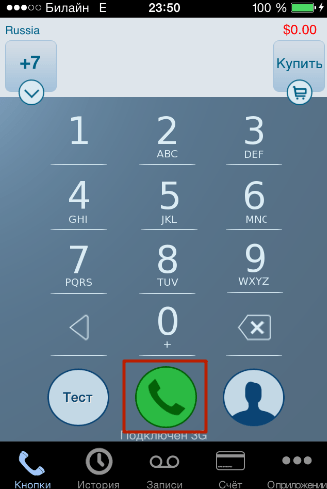
Шаг 5 . Появится окно, сообщающее, что IntCall запрашивает доступ к микрофону – нажмите «Разрешить ».

Шаг 6 . В следующем окне вам предложат пополнить счет. Без оплаты пользоваться приложением IntCall не удастся . Минимальная сумма оплаты – 5 долларов. Стоимость записи минуты разговора в России – 10 центов.

После пополнения счета вызов состоится – записанный разговор окажется в разделе «Записи ». Аудиофайл можно прямо из программы экспортировать в What’s App или Viber либо послать по электронной почте.

Прежде чем записывать реальный разговор, протестируйте приложение через кнопку «Тест » на главной панели – так вы сможете узнать, насколько качественной будет окончательная аудиозапись.
Качество аудио зависит от зоны покрытия интернета: если рядом с названием оператора значится литера E, запись телефонного разговора – дело гиблое.
Альтернативой IntCall является утилита Call Recorder, которая, увы, не работает на iOS ниже 8-ой версии.
Как можно записать разговор на Айфон с джейлбрейком?
Полноценно фиксировать разговоры на Айфон без джейлбрейка невозможно: пользователь то и дело будет сталкиваться с ограничениями: одни приложения App Store способны писать только исходящие вызовы, другие – обязательно уведомляют собеседника о начале записи. У обладателя взломанного Айфона куда больше возможностей — ему доступна, пожалуй, лучшая программа для записи телефонных бесед Audio Recorder . Найти программу можно в Cydia , в репозитариях Modmyi и Limneos – стоит она всего 4 доллара и с точки зрения версии ОС не привередлива.
Audio Recorder — это сбалансированный сплав простоты и эффективности: кнопок и настроек здесь минимум. Использовать Audio Recorder нужно так:
Шаг 1 . Сразу после запуска приложения на экране появится окно, предупреждающее, что запись разговоров без уведомления собеседника в некоторых странах является подсудным делом и что разработчики твика снимают с себя всю ответственность и перекладывают ее на плечи пользователя. Нажмите «Принимаю » — без этого дальнейшее использование твика невозможно.

Шаг 2 . Перейдите в раздел «Настройки » приложения и активируйте ползунок напротив «Включено ». Так вы включите запись разговоров.

Шаг 3 . Выберите тип записи – автоматический или ручной . Для этого нужно перейти в раздел «Telephony Calls » и найти ползунок «Automatically Record All Calls ». Если вы хотите, чтобы записывались все разговоры, активируйте ползунок; если же вы желаете самостоятельно подавать команду для записи, оставьте, как есть.

В ручном режиме вам придется нажимать на специальную кнопку, расположенную рядом со счетчиком времени, чтобы начать запись.
Шаг 4 . По завершении разговора зайдите в приложение – вы увидите, что во вкладке «Все » есть аудиозапись.

Обратите внимание, что записи автоматически сортируются по входящим /исходящим вызовам. На просторах интернета можно столкнуться с информацией, что Audio Recorder фиксирует только исходящие вызовы – это ложь!
Аудио с такого своеобразного диктофона имеют формат m4a и остаются в память устройства – при необходимости их без труда можно скинуть на компьютер или по электронной почте.
В этой инструкции мы рассматривали твик Audio Recorder 2-ой версии. Алгоритм использования первой версии может быть немного иным.
Audio Recorder – не единственный твик из Cydia , предназначенный для того, чтобы записывать разговоры. Например, еще есть утилита OpenGSM Pro-X , которая дает возможность фиксировать не только телефонные переговоры, но и беседы через Viber и What’s App .
Как записывать разговоры на Айфон, используя дополнительное оборудование?
Пользователи iPhone, которым фиксировать разговоры нужно «по долгу службы» (например, журналисты), вполне могут единожды «раскошелиться» на дополнительное оборудование, чтоб раз и навсегда решить проблему с телефонной записью.
Отличный помощник интервьюеру – специальный адаптер U2 , произведенный компанией Security Gear Pro .

Адаптер U2 имеет стандартный штекер 3.5 дюймов (как у обычных наушников) – достаточно вставить этот штекер в аудиоразъем Айфона, и устройство будет писать разговоры в формате MP3 в высоком качестве. Что касается характеристик, то U2 имеет 4 Гб встроенной памяти – этого хватит на 144 часа аудиозаписи – и аккумулятор, способный обеспечить 20 часов непрерывной автономной работы устройства. Стоит такое «чудо» чуть больше 6 тыс. рублей на «Amazon» .
Другой вариант оборудования для записи – Bluetooth Call Recorder.

Этот девайс подключается к iPhone по Bluetooth, в чем и заключается его основное преимущество – разговаривать с U2 , висящим на смартфоне, отнюдь не большое удовольствие. Bluetooth Call Recorder имеет больше памяти, чем U2 (8 Гб против 4 Гб), но оснащен довольно слабой батареей – проработать в автономном режиме он сможет максимум 3 часа. Вероятно, поэтому Bluetooth Call Recorder куда дешевле U2 : стоимость такого девайса составляет всего 2.4 тыс. рублей.
Наконец, третий вариант, который совершенно серьезно предлагается на форумах и тематических порталах – запись разговора «по старинке», с диктофона: пользователь ставит Айфон на громкую связь и кладет записывающее устройство рядом с динамиком. Смеяться здесь не стоит: это только телефонные диктофоны делают записи в формате AMR и отвратительном качестве, а современные цифровые способны писать MP3 со специального микрофончика, который находится в комплекте – запись получается такой отчетливой, что слышно каждое слово. Правда, стоимость цифровых диктофонов кусается – от 2 тыс. рублей.
Заключение
Разработчики утилит, записывающих телефонные разговоры, акцентируют внимание на том, что их «детища» служат исключительно благим целям и не нарушают неприкосновенность частной жизни. Например, создатели Call Recorder даже в названии программы отметили, что предназначена она для телефонных интервью – благодаря приложению, интервьюеру не приходится восстанавливать беседу по памяти или пометкам в блокноте.
В России нет запрета на запись телефонных переговоров, как и обязательства уведомлять собеседника о том, что его слова фиксируются – только передача этой информации третьим лицам противоречит Конституции. Однако отечественные разработчики пока не спешат создавать приложения для записи разговоров, поэтому пользователям iPhone при необходимости периодически фиксировать беседы приходится идти на довольно решительные шаги: взлом Айфона или покупку дорогостоящего «заморского» оборудования.
Иногда, бывает, возникают ситуации, когда вам обязательно нужно записать свой разговор с собеседником. Сделать это можно несколькими способами - от трюка с автоответчиком iPhone (неактуально с российскими операторами) и джейлбрейк-твиков до специальных чехлов. Но гораздо удобнее сделать это при помощи связки iPhone и компьютера Mac .
Сперва вам понадобится приложение Call Recorder for FaceTime или другая программа с аналогичной функциональностью. Как правило, таких приложений нет в Mac , поскольку они противоречат политике Apple. У Call Recorder for FaceTime есть бесплатная пробная версия, которую .
Установите программу и откройте ее настройки. Проще всего поставить галочку «Record Calls Automatically», чтобы запись разговора начиналась каждый раз, когда вы принимаете звонок.

Осталось дело за малым — когда вы получите звонок, ответьте на него не с помощью iPhone, как обычно, а с Mac. Или сами позвоните по FaceTime и начните запись разговора. По окончании записи нажмите «Stop» или просто закончите вызов.


Теперь у вас есть полноценный рабочий инструмент для записи звонков при необходимости.
Напоминаем, право на тайну телефонных переговоров закреплено в части 2 статьи 23 Конституции РФ. Прослушивание чужих телефонных разговоров регулируется статьей 138 УК РФ.
Большинство людей в нашем обществе хотя бы один раз сталкивались с необходимостью записи определенного разговора. Самый яркий пример – пресс-конференции с журналистами и их диктофонами. Здесь все в принципе просто: включить записывающее устройство (на любом мобильном телефоне оно присутствует) и наслаждаться происходящим вокруг. Совсем другой является ситуация, когда необходимо записать содержание телефонной беседы, например, с помощью iPhone. Мало того, что это противоречивый процесс с точки зрения этики и права, так он еще и требует использования определенного программного обеспечения, о чем, собственно говоря, и пойдет речь далее.
За и против
Когда речь идет об аудио фиксации публичного разговора, например, той же лекции в университете или пресс-конференции, тут не возникает никаких морально-этических и правовых коллизий. Такой формат общения людей предполагает обмен информацией, которая направлена на широкую аудиторию, имеет образовательный посыл, общественный резонанс, необходимость распространения. Подобная беседа не является тайной, поэтому ее фиксация вполне уместна.
Другое дело, когда есть необходимость зафиксировать телефонную беседу. Это уже сугубо личное пространство, где начинают действовать определенные морально-этические и даже правовые ограничения. Не зря же санкцию на официальную прослушку с целью расширения доказательной базы даже правоохранительным органам может дать только суд.
Когда речь идет о смартфонах iPhone, которые поставляются на наш рынок из США, приходится учитывать то, что компания Apple подчиняется требованиям американского законодательства. Оно однозначно запрещает вести запись телефонных разговоров, если второй собеседник об этом не уведомлен. Поэтому в таких мобильных гаджетах можно даже не искать намек на подобные функции, в отличие от европейских и китайских конкурентов, где подобная возможность реализуется вполне легально.
Существующие способы аудио записи
Как уже оговаривалось несколько выше, ни один iPhone не имеет на своем борту полноценной программы, позволяющей записывать входящий или исходящий вызов. Тем не менее, операционная система iOS, как и ее главный конкурент Android, позволяют устанавливать приложения, значительно расширяющие базовый функционал гаджета.

Все программное обеспечение из этой категории можно разделить на две большие группы:
- Официальные . Это приложения, которые можно найти в свободном доступе на серверах AppStore. Каждая из них имеет ограниченный функционал, например, возможность записать на iPhone только исходящий звонок или голосовое уведомление сторон разговора о его аудио фиксации;
- Полноценные . Это группа приложений, разработкой которых занималась не Apple, а установка их возможна только после аппаратного взлома операционной системы iOS. Они имеют полноценный функционал, но использовать их нужно на свой страх и риск – разработчик, как правило, полностью снимает с себя ответственность за возможные правовые коллизии такого решения.
Официальные яблочные технологии
Первым полностью легальным приложением от Apple, которое позволяет записать телефонный разговор, является iPhone Recorder. Загрузить и установить его на гаджет можно через официальный сервис AppStore. Главной его функцией является все-таки запись звука, как диктофон. Если верить отзывам, то с этим заданием программа справляется на ура.

Кроме этого, существует возможность зафиксировать в памяти смартфона и содержание телефонной беседы. Следует оговориться, что в этом плане функционал является все же ограниченным, поскольку можно будет сохранить только исходящий разговор. Сама программа позволяет также прослушивать аудио дорожку или отправлять на указанный электронный ящик.
Вторым примером официального софта служит GoogleVoice. Это программное обеспечение от одноименной компании – монополиста IT рынка. Главной ее особенностью является голосовое информирование обеих сторон о предстоящей его записи. Отключить данную функцию невозможно – таким образом компания разработчик ПО гарантирует выполнение законодательных норм. Регистрацию и выбор настроек программы придется вести через официальный сайт, равно как и скачивание или прослушку записанных звуковых дорожек.

Еще одним представителем легальной группы является приложение iPadio. Его также можно скачать из серверов AppStore. При установке необходимо указывать контактные данные (номер мобильного, e-mail, страну). При осуществлении звонка нужно нажать на появившуюся в углу кнопку «MergeCalls». Записанный файл разговора сохраняется в памяти телефона с привязкой к местонахождению профайла программы.

Полноценный софт
Снять любые ограничения можно через процедуру взлома операционной системы iOS, которая в среде пользователей iPhone называется «jailbreak»или «джейлбрейк» (буквально, «побег из тюрьмы»). После того, как пользователь получает неограниченный доступ к системе, он может устанавливать на гаджет не только «родные» приложение через AppStore, но и сторонние, используя платформу Cydia.
Ярким представителем этой группы софта является утилита AudioRecorder. Исходя из того, что во многих странах запись телефонного разговора на iPhone или другой гаджет является правонарушением, разработчики полностью дистанцируются от ответственности за использование своего детища на практике. После установки появится всплывающее окошко, в котором будет присутствовать соответствующая информация и диалог принятия или непринятия таких условий. Только после утвердительного ответа программа начнет работать.

Приложение позволяет вести запись в автоматическом и ручном (каждый раз потребуется подтверждение) режимах. Готовые файлы сохраняются в памяти телефона. Попутно происходит их сортировка по времени и типу вызова (входящий или исходящий). Файл можно также сохранить на ПК или отправить на e-mail.
Среди ограничений можно выделить поддержку сохранения лишь одного параллельного вызова – если во время беседы будет другой входящий звонок, отвечать на него не рекомендуется.
В некоторых случаях возникает необходимость записать телефонный разговор на iPhone, например, если пользователь записывает интервью по телефону или имеет на то любые другие причины. Но помните, что записывать переговоры можно только при согласии на то обоих разговаривающих. В противном случае за несанкционированную запись на вас могут подать в суд.
Можно сделать запись на iPhone
Если вы пользуетесь устройством от компании Apple, то сможете сохранить все сказанные во время телефонных переговоров вещи, используя дополнительные программы. По умолчанию в iPhone нет функции, позволяющий записать разговор по телефону, но можно установить сторонние приложения, которые позволят вам сделать это. Некоторые можно скачать прямо из официального магазина App Store, а для других потребуется магазин приложений Cydia, доступ к которому можно получить, если взломать прошивку устройства при помощи Jailbreak.
Как записать телефонный разговор на iPhone
Приложений, позволяющих записать телефонный разговор, довольно много в App Store, а также в Cydia, поэтому далее будут рассмотрены самые популярные и удобные из них.
Приложение имеет две версии - платную, за которую придется отдать 750 рублей, и бесплатную, распространяющуюся в ITunes по следующей ссылке - https://itunes.apple.com/ru/app/tapeacall-lite-zapis-telefonnyh/id573751328?mt=8 .
IntCall
Приложение можно бесплатно скачать из ITunes (https://itunes.apple.com/ru/app/запись-разговоров-intcall/id521680097?mt=8), но для работы с ним могут потребоваться дополнительные покупки, совершаемые в самом приложении. Основным плюсом данного приложения является возможность скрыть свой номер телефона, а также звонить за границу. Программа IntCall проста в использовании, перед началом использования можно провести тестовый звонок. Во время самого разговора вы можете отмечать важные моменты, нажав соответствующую кнопку.
Call Recorder Unlimited
Программа так же, как и TapACall, работает при создании конференц-связи. Скачать ее можно из ITunes (
https://itunes.apple.com/ru/app/call-recorder-unlimited-record/id1169625397?mt=8) совершенно бесплатно, но придется оплатить ежемесячную подписку в размере 130 рублей. Приложение отличается удобным и простым дизайном, а также своей уникальной функцией - перевод разговора текст. То есть, Call Recorder Unlimited может обработать записанный разговор и предоставить его в виде текста.
AudioRecorder 2 (Jailbreak)
Это приложение можно установить только из магазина Cydia. Отличительная черта данного приложения - полная русификация и возможность записывать телефонный разговор в автоматическом режиме.

